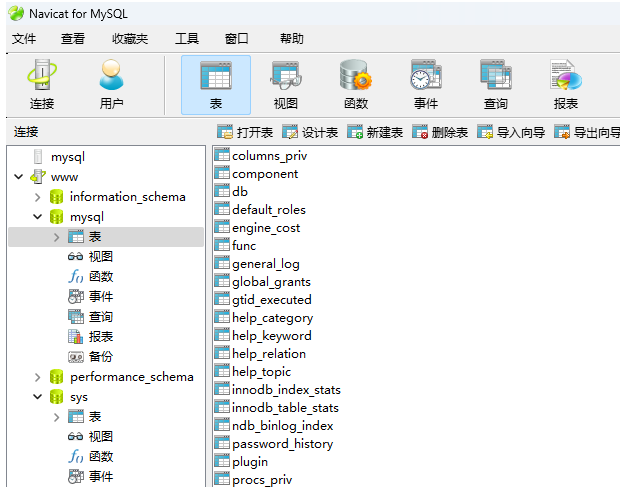MySql 安装&修改密码
一. 安装mysql
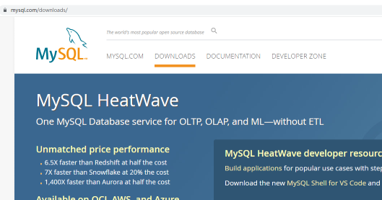
单击 “DOWNLOADS”
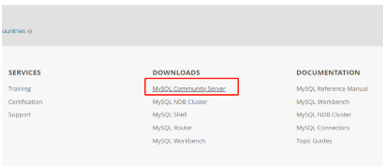
页面底部 单击 “MySQL Community Server”连接 跳到如下连接的页面
https://dev.mysql.com/downloads/mysql/
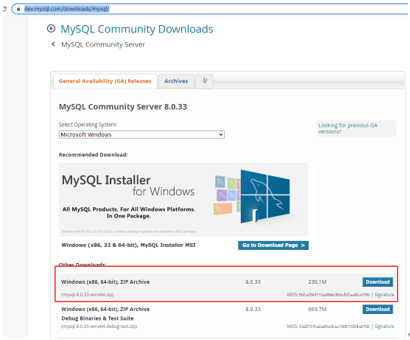

单击“No thanks, just start my download.” 开始下载
下载解压后如下图:
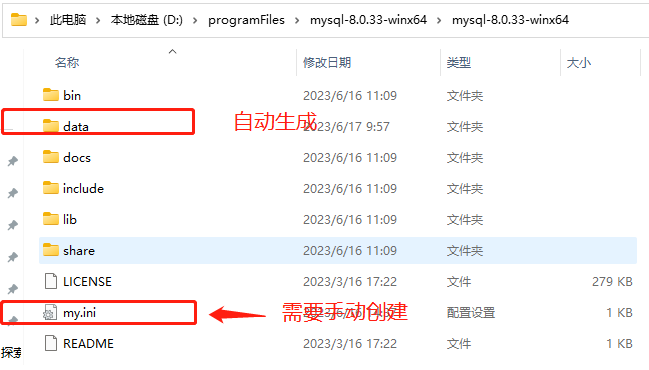
创建my.ini文件,内容如下:
[mysqld]
# 设置3306端口
port=3306
# 设置mysql的安装目录
basedir=D:\programFiles\mysql-8.0.33-winx64\mysql-8.0.33-winx64\
# 设置mysql数据库的数据的存放目录
datadir=D:\programFiles\mysql-8.0.33-winx64\mysql-8.0.33-winx64\data
# 允许最大连接数
max_connections=200
# 允许连接失败的次数。这是为了防止有人从该主机试图攻击数据库系统
max_connect_errors=10
# 服务端使用的字符集默认为UTFMB4
character-set-server=utf8mb4
# 创建新表时将使用的默认存储引擎
default-storage-engine=INNODB
# 默认使用“mysql_native_password”插件认证
default_authentication_plugin=mysql_native_password
[mysql]
# 设置mysql客户端默认字符集
default-character-set=utf8mb4
[client]
# 设置mysql客户端连接服务端时默认使用的端口
port=3306
default-character-set=utf8mb4
设置环境变量 PATH
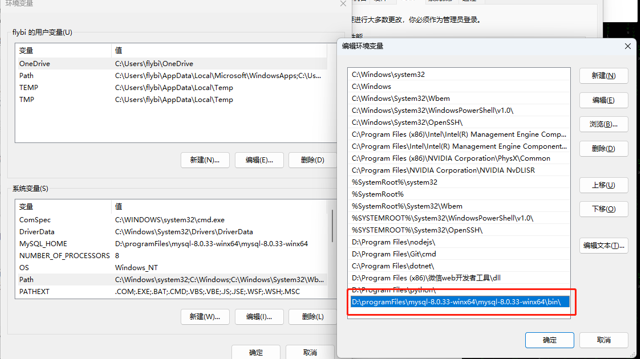
初始化mysql
然后输入mysqld --initialize –console进行初始化,如果初始化成功,会有初始化密码(root@localhost:后面的一串字符就是,图中黄色圈圈的地方),一定要记住
初始化后如果报错没有初始化密码的输出,检查一下自己的环境变量是否设置好了,mysql文件夹中是否自己新建了data文件(如果自己新建了就删掉),my.ini文件中的字符集设置和文件的路径是否正确,文件路径中是否含有中文(如果含有中文,就将mysql文件移动到路径没有中文的地方,移动后记得将环境变量和my.ini文件中的对应路径进行修改)
如果输入mysqld --initialize –console除了增加了data文件外什么都没有返回的话,可以尝试输入mysqld --no-defaults --initialize --console
安装mysql
输入mysqld --install mysql进行安装,输出Service successfully installed.则是安装成功
二. 修改root密码
Mysql 8的版本需要修改默认密码才能通过Navicat连接;
(一) 控制台登录mysql
以管理员身份运行命令行;
输入命令:mysql -u root -p
然后输入初始密码并按回车键登录(命令如下)
D:\programFiles\mysql-8.0.33-winx64\mysql-8.0.33-winx64>mysql -u root -p
登录后如下图:
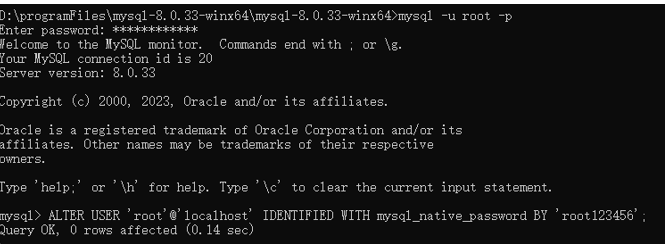
(二) 修改密码
登录后输入如下命令:
ALTER USER 'root'@'localhost' IDENTIFIED WITH mysql_native_password BY 'root123456';
运行命令后出现
Query OK, 0 rows affected (0.14 sec)
如图:
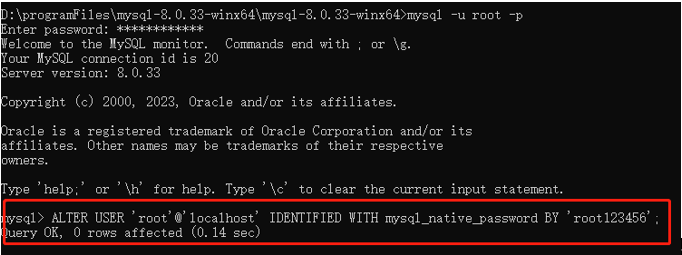
(三) Navicat
下载并安装Navicat用新密码连接mysql